広域共通グリッドとQGISによるグリッド設定図の作成
タイトル Wide Area Common Grid and Grid Setting Map Creation with QGIS
 奈良文化財研究所
- 奈良県
奈良文化財研究所
- 奈良県
1 はじめに
発掘調査におけるグリッドは、遺構や遺物の位置を特定する手段として欠かせないものであるが、設定の基準、グリッドの大きさ、名称の設定方法等、様々な方法が混在しているのが現状である。
一般的に広域で一意な位置を特定する手法として、緯度経度や平面直角座標系の他に、UTMグリッド(註1)や標準地域メッシュ(註2)等がある。UTMグリッド(UTMポイント)は13桁で10m単位の位置を特定できるが、発掘調査で使用することが多い3~5mのグリッドを表記するにはさらに桁の追加が必要になる。標準地域メッシュは緯度経度を基準としているため公共測量との親和性が低い。
発掘調査の記録は公共測量で使用される平面直角座標系に準じることが原則とされている。『発掘調査のてびき』の「標準的なグリッド案」には、大グリッド1km、中グリッド10m、小グリッド2mの案が提示されている(註3)。グリッド名に平面直角座標系の系番号が付されているため、どの座標系でも全国統一した基準で表記でき、グリッド名から座標値を読み取ることも可能である。愛知県(註4)や沖縄県(註5)で採用例がある。
公益財団法人山形県埋蔵文化財センターでは、1993年の設立以来、道路のセンター杭や水田の畦畔、磁北等を基準として調査ごとに任意のグリッドが設定されてきた。グリッドの名称も担当者によってまちまちであった。1995年、初めて公共座標を基準としたグリッドが設定された(註6)が、その後も任意のグリッドが長く使用されてきた。2000年頃から、基準点測量を実施して公共座標を基準にしたグリッドを設定することが一般化したが、グリッドの大きさや名称は統一されていなかった。一部の遺跡では将来の調査を見越して、遺跡全体(註7)8)9)10)や複数遺跡(註11)12)を包含するグリッドが設定された。
2010年、高速道路関連の発掘調査で隣接した複数遺跡の調査を実施することになり、共通のグリッドを設定する機運が高まった。これを契機として山形県全体を包含するグリッドを設定した。現在も基本的にはこの広域共通グリッドを使用している。2010年2月頃に仕様を検討したため、『てびき』の「標準的なグリッド案」を参考にすることはできなかった。
グリッド設定図の作成にはillustratorを使用していたが、位置情報を扱うことが難しくGISの導入を模索していた。2022年にQGISによるグリッド設定図の作成を一部で導入した。
2023年、奈良文化財研究所文化財担当者研修「遺跡地図・GIS課程」を受講した。演習の成果発表として山形埋文のグリッドとQGISによるグリッド設定図の作成について発表を行なった。
本稿では、山形埋文で使用している広域共通グリッドの概念と、奈文研研修の発表をもとに、QGISを使用してグリッド設定図を作成する方法を紹介する。QGISは2023年10月現在の最新バージョン3.32.3-Limaを使用した。
2 広域共通グリッド
2.1 概念
平面直角座標系を基準として、グリッド名の数字に負の値が出ないように対象範囲の南西隅を原点にして4m方眼を設定した。山形県域の最南端と最西端からある程度の距離を取った点(10系 X=-260,000、Y=-120,000)を原点としている。グリッド表記の桁数を少なくするため、大グリッド(40km)、中グリッド(400m)、小グリッド(4m)を採用した。(fig.1)

(fig.1)
平面直角座標系と同様に南北をX軸、東西をY軸とし、南から北、西から東へ向かって英数字を付与した。大グリッドはアルファベット、中小グリッドはそれぞれ00から99のアラビア数字2桁を付し、それぞれX軸Y軸の順でつなげたものを大・中・小名とした。大グリッドはアルファベット2文字、中・小グリッドは4桁の数字で表される。大小グリッド名をつなげた10桁の英数字の組合せをグリッド名とした。可読性を高めるため、中グリッドと小グリッドの間にはハイフンを付した。原点のグリッド名は「AA0000-0000」となる。「AA」が大グリッド、最初の「0000」が中グリッド、次の「0000」が小グリッドを表す。グリッド名の示す範囲はグリッド交点の北東側(第1象限)とした。
『てびき』の「標準的グリッド案」のようにグリッド名から座標値を読み取ることはできないが、後述するExcelファイルを用いて座標値とグリッド名の相互変換が可能である。
小グリッドの大きさが4mであるため、座標値が4の倍数の点はグリッド交点に乗ることになる。運用では、調査区が400m四方の中グリッド内に収まる場合、または中グリッドをまたいでも調査区の大きさが400m以内で小グリッド名が重複しない場合は、小グリッドの4桁の数字のみを使用している。
今回の執筆にあたって、小グリッドを4分割した2m四方の補助グリッドの仕様を追加した。南西、南東、北西、北東の順に1,2,3,4としている。
2.2 報告書への記載
グリッド設定方法を標準化したことで、報告書の記載内容もある程度統一することができた。以下に報告書への記載例を示す。
「平面直角座標系第10系のX=-260,000、Y=-120,000を原点として40km方眼の大グリッドを設定した。原点から北及び東へ向かってX軸(南北)とY軸(東西)にアルファベットを付し、X軸Y軸のアルファベット2文字を大グリッド名とした。大グリッドを400m方眼に分割し、中グリッドを設定した。大グリッドの交点を基準に00から99の数字を付し、X軸とY軸の数字を合わせた4桁の数字と大グリッド名をつなげたものを中グリッド名とした。400m方眼の中グリッドをさらに4m方眼に分割し、中グリッドと同じルールで設定した4桁の数字と中グリッド名をハイフンでつないだものを小グリッド名とした。交点の第1象限がグリッド名の示す範囲である。一部の遺構では小グリッドを4分割した2mの補助グリッドで遺物を取り上げている。補助グリッドは南西、南東、北西、北東の順に14の番号を付した。第1図にCA9966-9689及びCA9966-9689-4の位置を例示している。今回の調査区は中グリッドCA9966、CA9967、DA0066、DA0067にまたがるが、小グリッド名は重複しないため遺構図版中には小グリッドの4桁の数字のみを記載した。」
2.3 座標値とグリッド名の変換
グリッド名の数字の増減方向を平面直角座標系と一致させたことで、座標値とグリッド名の変換が容易となった。
座標値が4の倍数である場合、大グリッドは原点から座標値までの距離を40000で割った値の整数部分をアルファベットに変換して得ることができる。中グリッド及び小グリッドは原点から座標値までの距離を400及び4で割った値の整数部分の右2文字を抽出している。それぞれで得られたアルファベットと数字を連結してグリッド名を得ている。補助グリッドは、座標値を4で割った数値の小数点以下部分に2を掛け、その数値の整数部分(0または1)に、X座標のみ2を掛けた上で1を足して1または3の数字を得て、X軸(1,3)とY軸(0,1)の数字を足して1~4の数字を得ている。Excelを使用した場合の計算式は後述する。
これによって、グリッド名と座標値の一覧を一括して作成できるようになり、グリッド杭を打設する際にトータルステーション等に読み込むデータとして活用している。また、入力する座標値をトータルステーション等で取得した任意の値にすると、その任意の点が所属するグリッド名が表示される。座標値を記録して取り上げた遺物に、出土したグリッド名を付与する場合等に使用している。逆にグリッド名から座標値の変換も可能である。
同じ座標系の中であれば、任意の座標値の点が位置するグリッド名や、グリッド名が示す座標値を簡単に得ることができる。
3 QGISを使用したグリッド設定図の作成
グリッド設定図の作成を効率化するためにQGISを導入した。大まかな手順は以下の通りである。
1 QGISとExcelファイルの準備。
2 座標系全体へ大・中・小グリッドの作成。
3 抽出対象範囲(遺跡、調査区等)内のグリッド抽出と交点座標値の取得。
4 取得した座標値へのグリッド名付与とグリッド一覧の作成。
5 対象範囲へのグリッド交点の作成。
3.1 QGISとExcelファイルの準備
3.1.1 QGISの準備
・QGISで新規プロジェクトの作成
「プロジェクト」→「新規」
・ベースとなる地図を追加(例では地理院地図の「標準地図」(註13))
「レイヤ」→「レイヤの追加」→「XYZレイヤを追加」→「新規」
名前:「標準地図」
URL:「https://cyberjapandata.gsi.go.jp/xyz/std/{z}/{x}/{y}.png」
「OK」→「追加」
・座標参照系の設定(例では「平面直角座標系第10系」)
「プロジェクト」→「プロパティ」→「座標参照系」
座標参照系:「JGD2011 / Japan Plane Rectangular CS X(EPSG:6678)」
・ファイルの保存
「プロジェクト」→「ファイルに保存」→任意の保存場所を選択
ファイル名:「広域共通グリッド_X系」等任意のファイル名
ファイルの種類:QGZファイル(*qgz)
「保存」
3.1.2 座標値グリッド変換用ファイルの作成
・座標値からグリッド名への変換(fig.2)
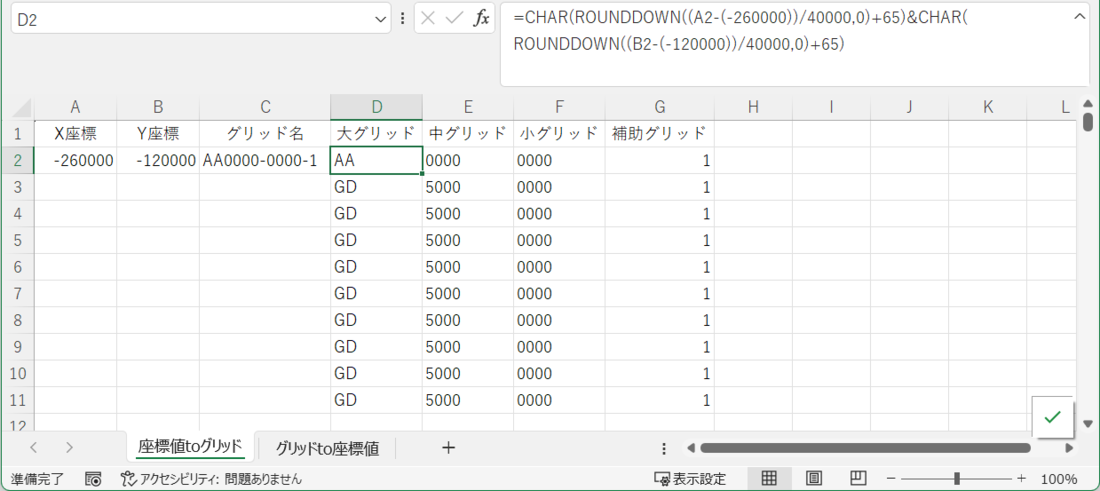
(fig.2)
座標値toグリッドExcelデータはコチラ
Excel(またはGoogleスプレッドシート等)の各セルに以下の値、計算式を入力する。
原点の座標値がx=-260000、Y=-120000の場合
A1:X座標、B1:Y座標、C1:グリッド名、D1:大グリッド、E1:中グリッド、F1:小グリッド、G1:補助グリッド
C2:=IF(A2=””,””,D2&E2&”-”&F2&IF(G2=””,””,”-”&G2))
D2:=CHAR(ROUNDDOWN((A2-(-260000))/40000,0)+65)&CHAR(ROUNDDOWN((B2-(-120000))/40000,0)+65)
E2:=RIGHT(ROUNDDOWN((A2-(-260000))/400,0)+100,2)&RIGHT(ROUNDDOWN((B2-(-120000))/400,0)+100,2)
F2:=RIGHT(ROUNDDOWN((A2-(-260000))/4,0)+100,2)&RIGHT(ROUNDDOWN((B2-(-120000))/4,0)+100,2)
G2:=INT(MOD(A2/4,1)*2)*2+1+INT(MOD(B2/4,1)*2)
C2:G2セルを必要な分だけ下にドラッグして、任意のファイル名で保存しておく。2mの補助グリッドを使用しない場合はG列は不要である。
・グリッド名から座標値への変換(fig.3)
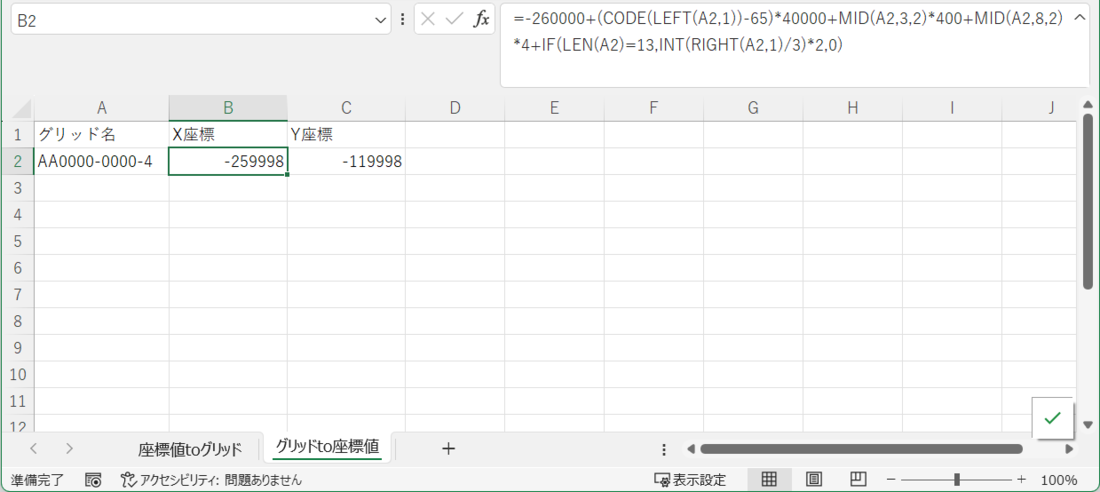
(fig.3)
原点の座標値がx=-260000、Y=-120000の場合
A1:グリッド名、B1:X座標、C1:Y座標
B2:=-260000+(CODE(LEFT(A2,1))-65)*40000+MID(A2,3,2)*400+MID(A2,8,2)*4+IF(LEN(A2)=13,INT(RIGHT(A2,1)/3)*2,0)
C2:=-120000+(CODE(MID(A2,2,1))-65)*40000+MID(A2,5,2)*400+MID(A2,10,2)*4+IF(LEN(A2)=13,IF(ISEVEN(RIGHT(A2,1)),2,0),0)
3.2 大・中・小グリッドの作成
3.2.1 グリッド描画用レイヤの作成(fig.4)
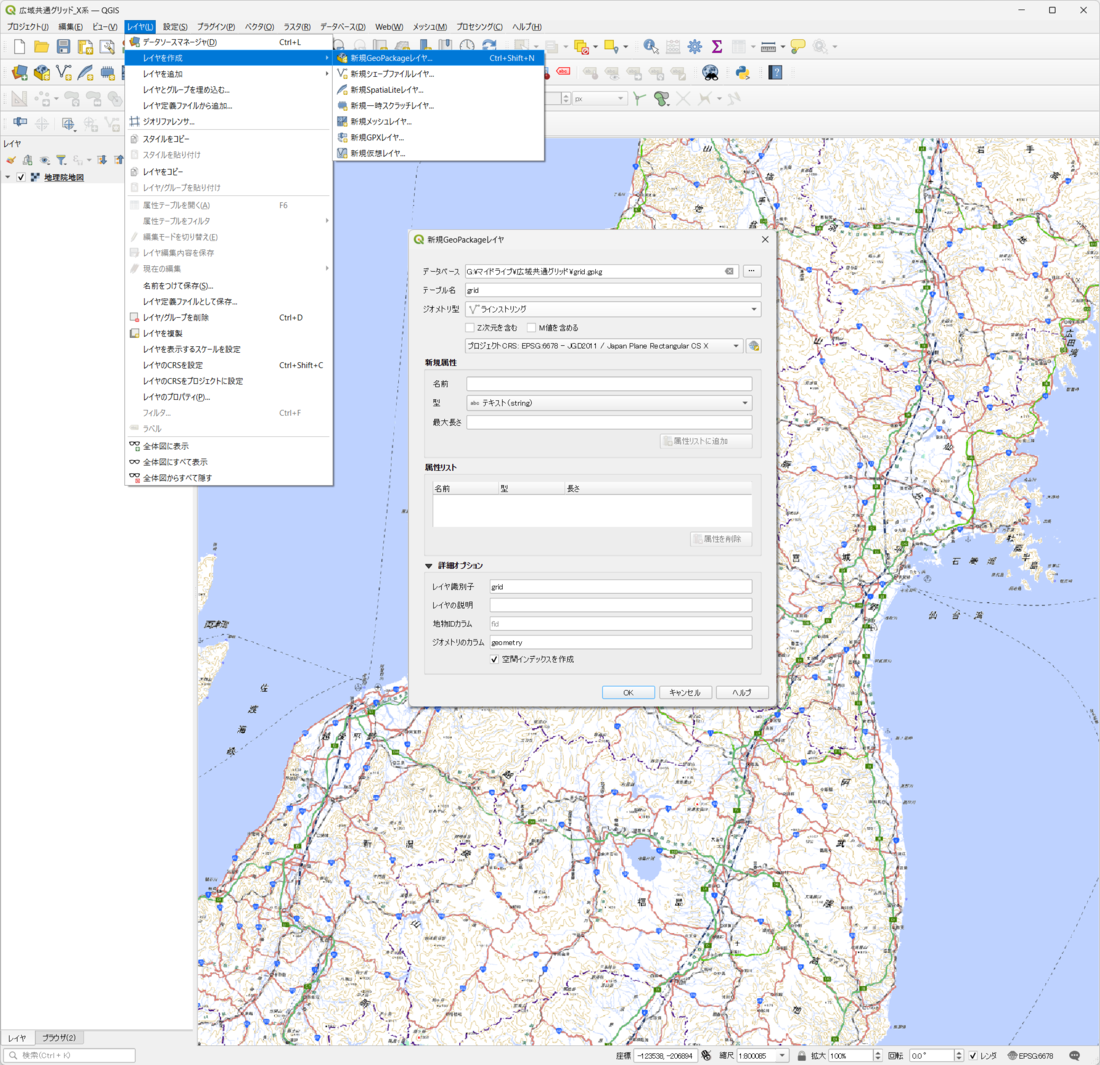
(fig.4)
「レイヤ」→「レイヤを作成」→「新規GeoPackageレイヤ」→データベース「…(ブラウズ)」
ファイル名:「grid」等任意で
ファイルの種類:「GeoPackage(*.gpkg)」→「保存」
ジオメトリ型:「ラインストリング」
CRS:「EPSG:6678 - JGD2011 / Japan Plane Rectangular CS X」→「OK」
→「grid」レイヤが作成される。
3.2.2 大グリッドの作成(fig.5)

(fig.5)
グリッド交点の抽出は小グリッドのみの作成でも可能だが、大中グリッドも作成しておくとグリッドの概念を理解しやすい。また、調査区が大グリッドや中グリッドを跨ぐかどうかの判断も容易となる。
「ベクタ」→「調査ツール」→「グリッドを作成」
グリッドの種類:「線(ライン)」
グリッドの範囲:「-120000,120000,-260000,220000」(南西Y座標,北東Y座標,南西X座標,北東Y座標)
水平方向の間隔:「40キロメートル」
垂直方向の間隔:「40キロメートル」
水平方向の重なり:「0メートル」
垂直方向の重なり:「0メートル」
出力グリッドのCRS:「EPSG:6678 - JGD2011 / Japan Plane Rectangular CS X」
グリッドベクタの出力:「GeoPackageに保存」→「grid.gpkg」を選択→「保存」
レイヤ名:「大グリッド」→「OK」
「実行」→「閉じる」
→「大グリッド」レイヤが作成される。
3.2.3 中・小グリッドの作成(fig.6)

大グリッドと同じ手順で
中グリッド
水平方向の間隔:「400メートル」
垂直方向の間隔:「400メートル」
レイヤ名:「中グリッド」
小グリッド
水平方向の間隔:「4メートル」
垂直方向の間隔:「4メートル」
レイヤ名:「小グリッド」
3.2.4 縮尺に応じた表示設定(fig.7)
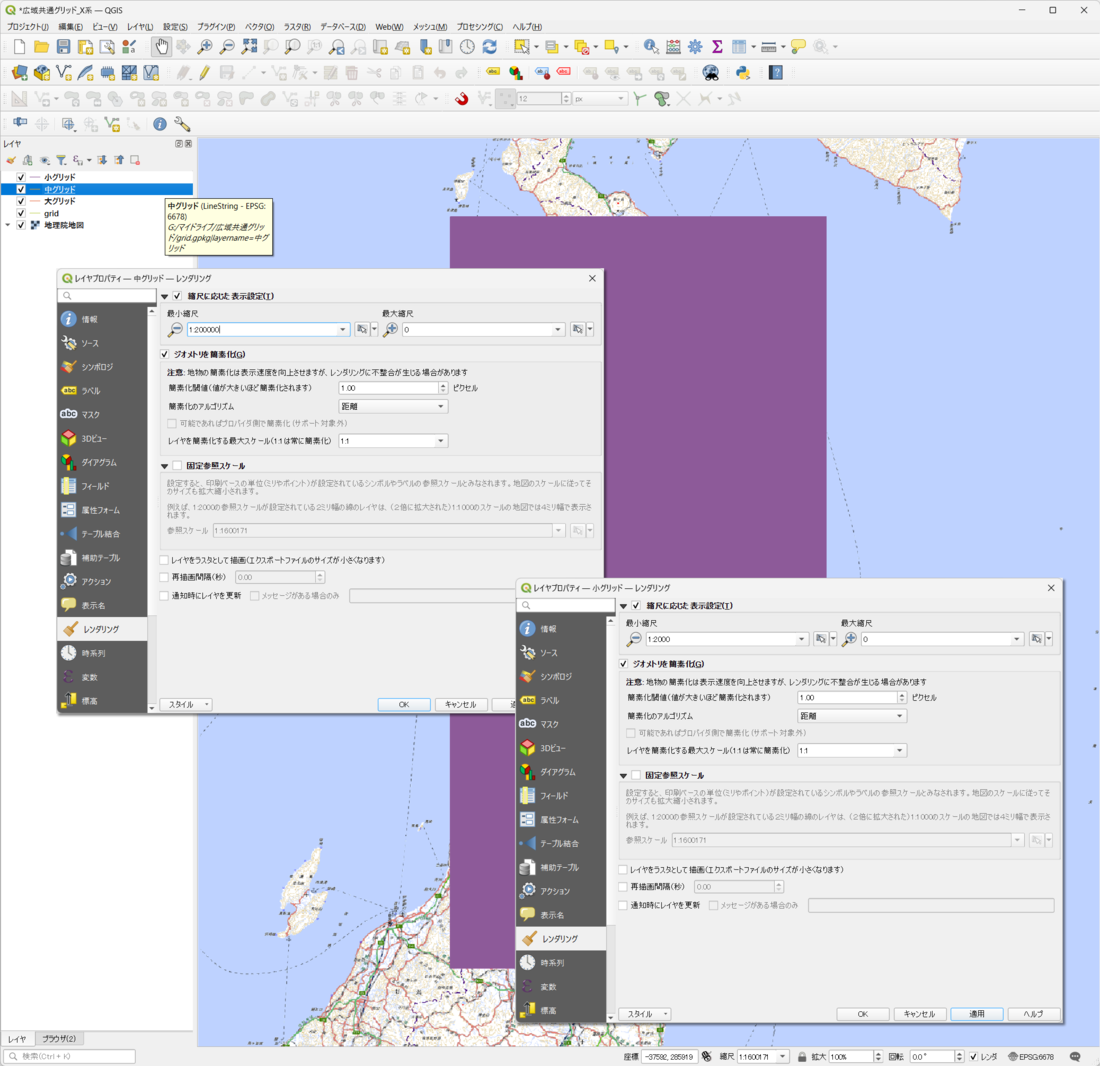
レイヤパネルの「中グリッド」をダブルクリック→「レンダリング」→「縮尺に応じた表示設定」にチェック
最小縮尺:「1:200000」(画面サイズや解像度に応じて変更)→「OK」
同様に「小グリッド」は最小縮尺:「1:2000」に設定
3.2.5 ラベルの設定
必要な場合はグリッドにラベルを設定する。(fig.8,9)(註14)
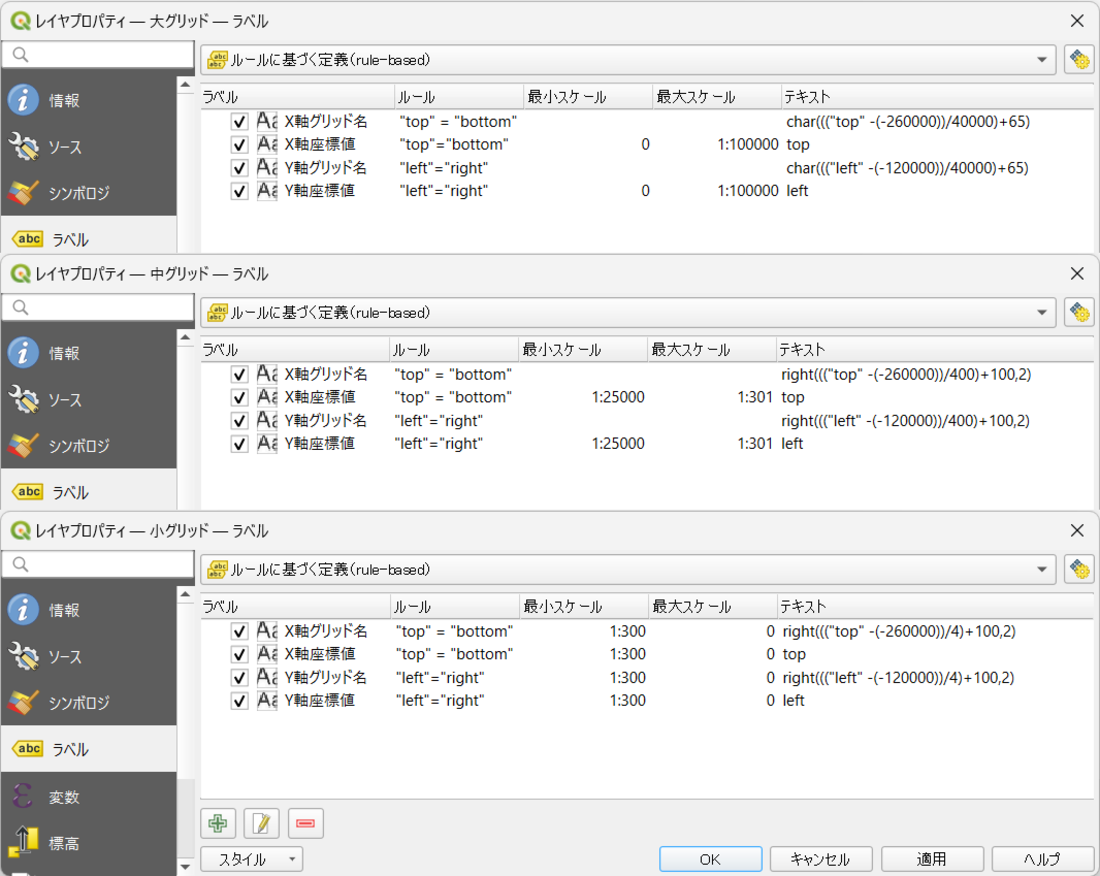
(fig.8)
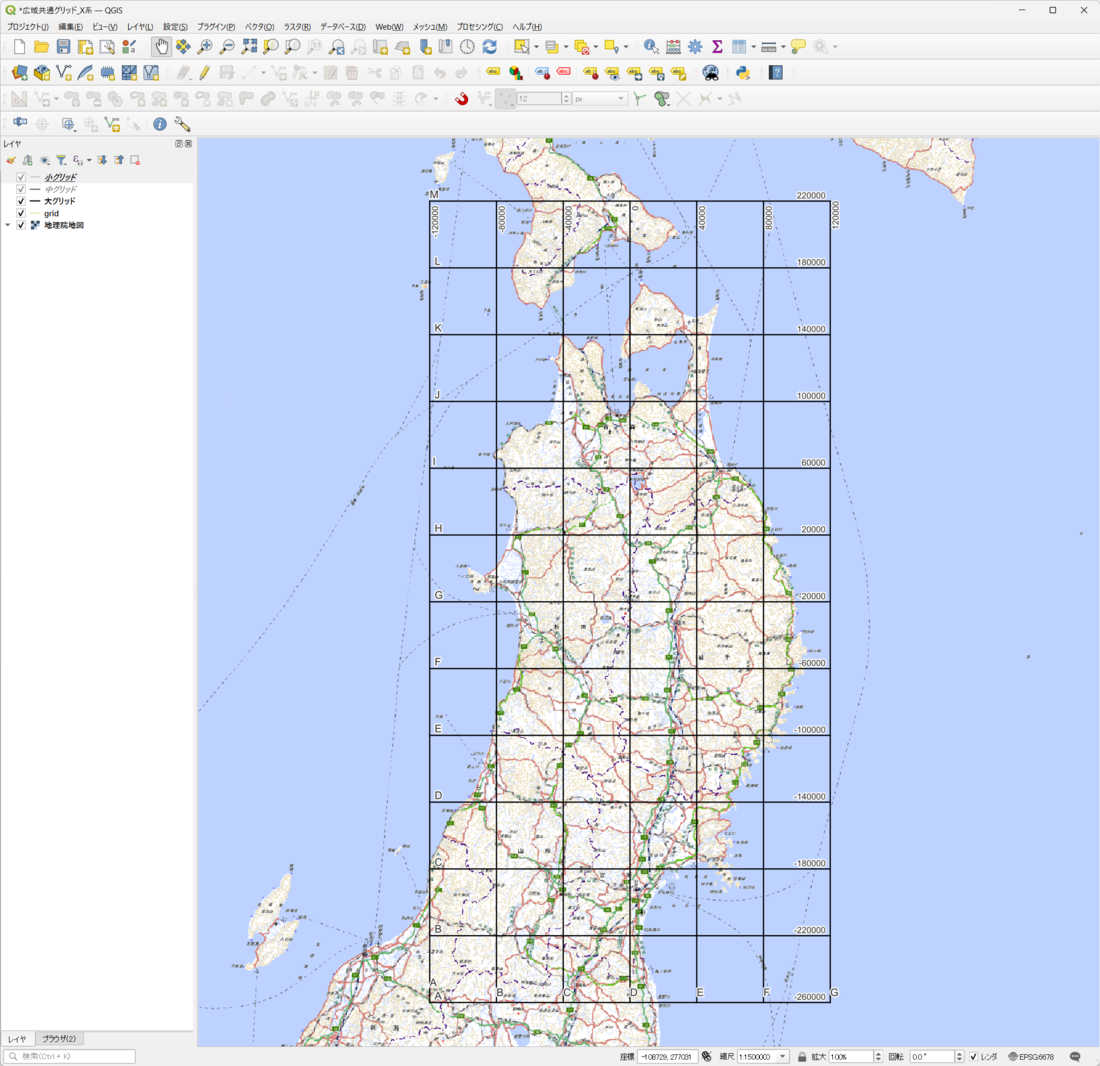
(fig.9)
グリッド名と座標値を併記した場合の例は以下の通りである。
レイヤをダブルクリック→「ラベル」→「ルールに基づく定義」→「ルールを追加(緑の+)」
・大グリッド(原点の座標値がx=-260000、Y=-120000の場合。以下同様)
説明:X軸グリッド名
フィルタ:”top”=”bottom”
値:char(((“top” -(-260000))/40000)+65)
説明:X軸座標値
フィルタ:”top”=”botomm”
最小スケール:0 最大スケール:1:100000
値:top
説明:Y軸グリッド名
フィルタ:”left”=”right”
値:char(((“left” -(-120000))/40000)+65)
説明:Y軸座標値
最小スケール:0 最大スケール:1:100000
フィルタ:”left”=”right”
値:left
・中グリッド
説明:X軸グリッド名
フィルタ:”top”=”bottom”
値:right(((“top” -(-260000))/400)+100,2)
説明:X軸座標値
フィルタ:”top”=”botomm”
最小スケール:1:25000 最大スケール:1:301 値:top
説明:Y軸グリッド名
フィルタ:”left”=”right”
値:right(((“left” -(-120000))/400)+100,2)
説明:Y軸座標値
フィルタ:”left”=”right”
最小スケール:1:25000 最大スケール:1:301 値:left
・小グリッド
説明:X軸グリッド名
フィルタ:”top”=”bottom”
最小スケール:1:300 最大スケール:0
値:right(((“top” -(-260000))/400)+100,2)
説明:X軸座標値
フィルタ:”top”=”botomm”
最小スケール:1:300 最大スケール:0
値:top
説明:Y軸グリッド名
フィルタ:”left”=”right”
最小スケール:1:300 最大スケール:0
値:right(((“left” -(-120000))/400)+100,2)
説明:Y軸座標値
フィルタ:”left”=”right”
最小スケール:1:300 最大スケール:0
値:left
配置等を調整する。最小スケールや最大スケールは画面サイズや解像度に応じて変更。
ここまで作成したQGISファイルを所内で共有すれば、調査ごとの作業は以下の手順のみとなる。
3.3 グリッド抽出と交点座標値の取得
3.3.1 遺跡レイヤの作成(fig.10)

(fig.10)
「レイヤ」→「レイヤを作成」→「新規GeoPackageレイヤ」→データベース「…(ブラウズ)」
ファイル名:「xx_site」(遺跡名等を任意で)
ファイルの種類:「GeoPackage(*.gpkg)」→「保存」
ジオメトリ型:「ポリゴン」
CRS:「EPSG:6678 - JGD2011 / Japan Plane Rectangular CS X」→「OK」
→「xx_site」レイヤが作成される。
3.3.2 グリッド抽出範囲レイヤの作成(fig.11)

(fig.11)
「レイヤ」→「レイヤを作成」→「新規GeoPackageレイヤ」→データベース「…(ブラウズ)」
3.3.1で作成した「xx_site」を選択→「保存」
テーブル名:「area」
ジオメトリ型:「ポリゴン」
CRS:「EPSG:6678 - JGD2011 / Japan Plane Rectangular CS X」→「OK」→「新規レイヤを追加」
→「area」レイヤが作成される。
3.3.3 グリッド抽出範囲の作成(fig.12)
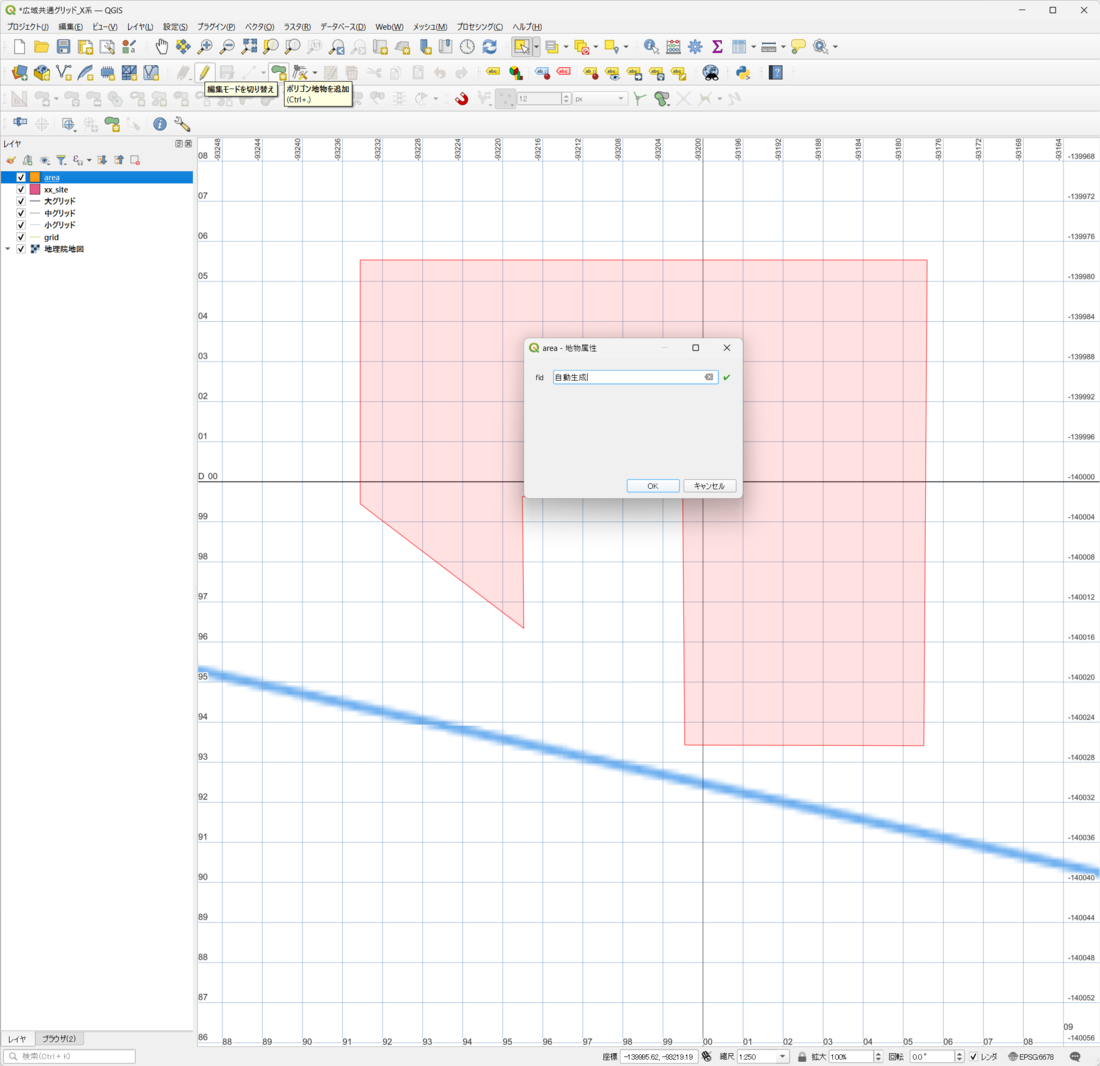
(fig.12)
「レイヤ」パネルで「area」を選択→「編集モードを切り替え(黄色鉛筆アイコン)」→「ポリゴン地物を追加」→抽出範囲を作成→「OK」
「編集モードを切り替え(黄色鉛筆アイコン)」→「保存」
抽出範囲は、調査区や調査区より一回り大きい範囲等、作成したいグリッド交点(打設したい杭)を含む範囲で作成する。
3.3.4 抽出範囲と重なったグリッドの作成(fig.13)

(fig.13)
「ベクタ」→「空間演算ツール」→「切り抜く」
入力レイヤ:「小グリッド [EPSG:6678]」
オーバーレイヤ:「area [EPSG:6678]」
切り抜き結果→「…」→「GeoPasckageに保存…」
「xx_site.gpkg」を選択し「保存」→レイヤ名「grid_line」→「OK」→「実行」→「閉じる」
→「grid_line」レイヤが作成される。
「小グリッド」レイヤのチェックを外して非表示にし、グリッドラインが切り抜かれていることを確認。
3.3.5 グリッド交点の作成(fig.14)

(fig.14)
「ベクタ」→「解析ツール」→「線の交差」
入力レイヤ:grid_line [EPSG:6678]
交差レイヤ:grid_line[EPSG:6678]→「実行」→「閉じる」
→「交差部分」レイヤが作成される。
※QGISの仕様によるものか、1つの交点に2つの点が生成される。手順3.4.1で重複した点を削除する。
3.3.6 交点のXY座標の生成(fig.15)

(fig.15)
「ベクタ」→「ジオメトリツール」→「ジオメトリ属性を追加」
入力レイヤ:「交差部分 [EPSG:6678]」
計算に利用する座標参照系(CRS):「レイヤのCRS」→「実行」→「閉じる」
→「出力レイヤ」レイヤが作成される。
3.3.7 座標値の書き出し(fig.16)
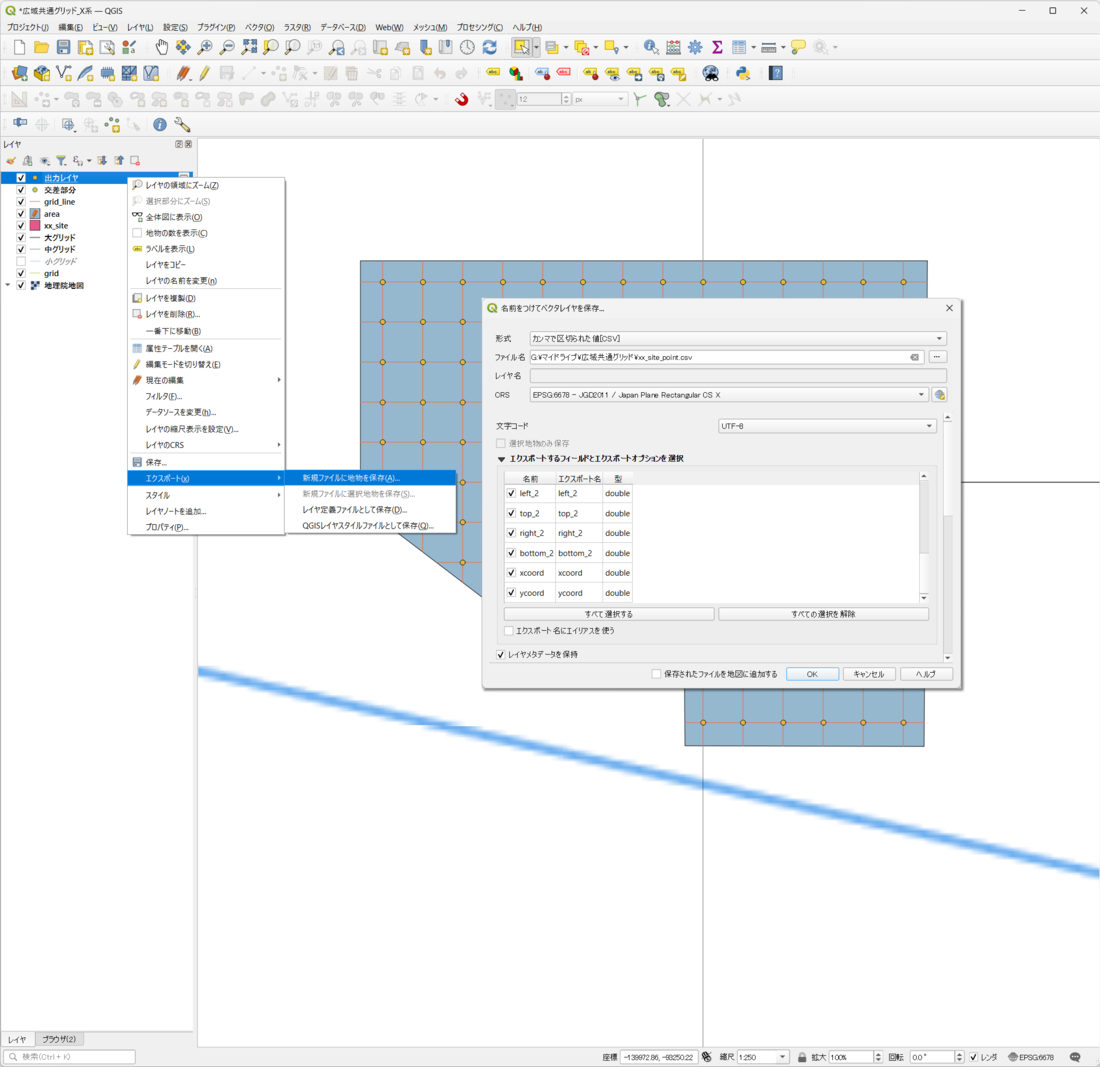
(fig.16)
レイヤパネルで「出力レイヤ」を右クリック→エクスポート→新規ファイルに地物を保存
形式:「カンマで区切られた値[CSV]」
ファイル名:任意のファイル名(例では「xx_site_point.csv」)、場所に保存
CRS:EPSG:6678 - JGD2011 / Japan Plane Rectangular CS X
エクスポートするフィールドとエクスポートオプションを選択:全てにチェック
保存されたファイルを地図に追加する:チェックを外す→「OK」
→指定した保存場所にCSVファイル「xx_site_point.csv」が作成される。
3.4 グリッド名の付与とグリッド一覧の作成
3.4.1 CSVファイルの調整(fig.17)

(fig.17)
3.3.7で保存したCSVファイルをExcel等で開く。
「id」、「left」、「right」列の数字が大きく変わる部分より下の行を削除する。
「xcord」、「ycord」以外の列を削除し、3.4.2でコピー&ペーストしやすいように「ycord」をA列に、「xcord」をB列に入れ替えておく。
csv形式で上書き保存。
3.4.2 座標値からグリッド名への変換(fig.18)

(fig.18)
3.4.1で保存したCSVファイルと3.1.2で作成したExcelファイルを開く。
csvファイルの「ycord」列をExcelファイルの「X座標」列に、「xcord」列を「Y座標」列にコピー&ペーストする。
「別名で保存」
任意のファイル名、場所にCSV UTF-8(コンマ区切り)形式で保存(例では「xx_site_grid.csv」)
3.5 対象範囲へのグリッド交点の作成
3.5.1 CSVファイルの読み込み(fig.19)
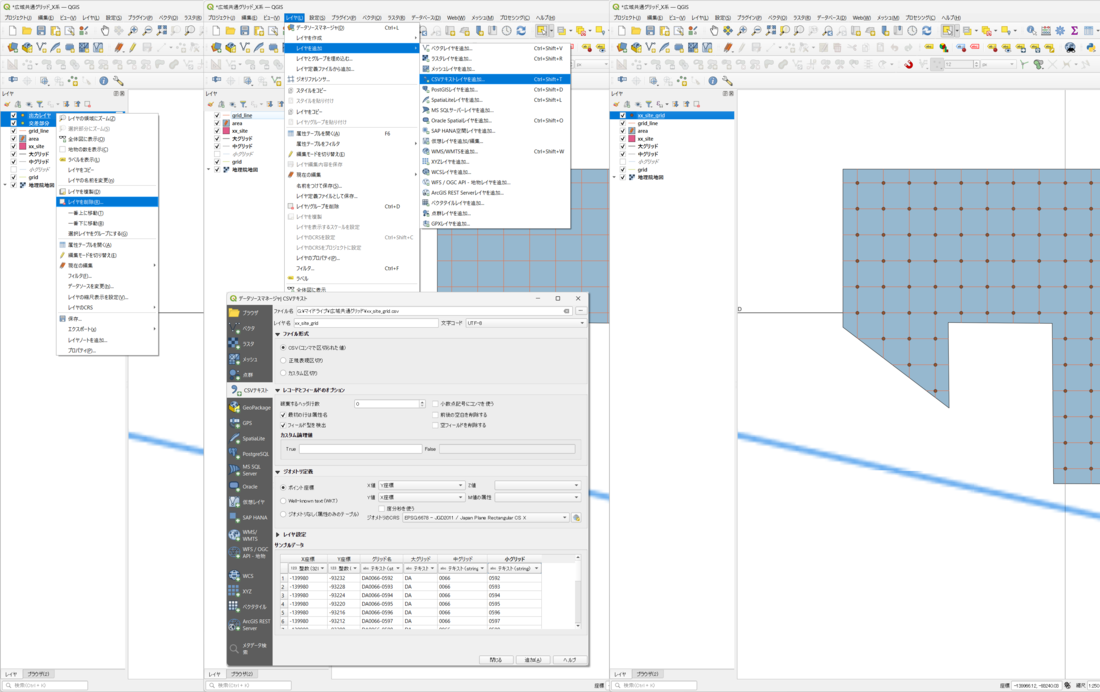
(fig.19)
QGISで「出力レイヤ」、「交差部分」のレイヤを削除する。
「レイヤ」→「レイヤを追加」→「CSVテキストレイヤを追加」
ファイル名:「…(ブラウズ)」→3.4.2で保存したCSVファイルを選択→「開く」
レイヤ名:「xx_site_grid」等任意で
ファイル形式:「CSV(コンマで区切られた値)
レコードとフィールドのオプション:「最初の行は属性名」、「フィールド型を検出」にチェック
ジオメトリ定義:「ポイント座標」
X値:Y座標(B列)
Y値:X座標(A列)
ジオメトリのCRS:「EPSG:6678 - JGD2011 / Japan Plane Rectangular CS X」
サンプルデータ:中グリッド、小グリッドの列を「テキスト(string)」に
「追加」→「閉じる」
→「xx_site_grid」レイヤが作成される。
3.5.2 シンボロジ・ラベルの設定(fig.20)
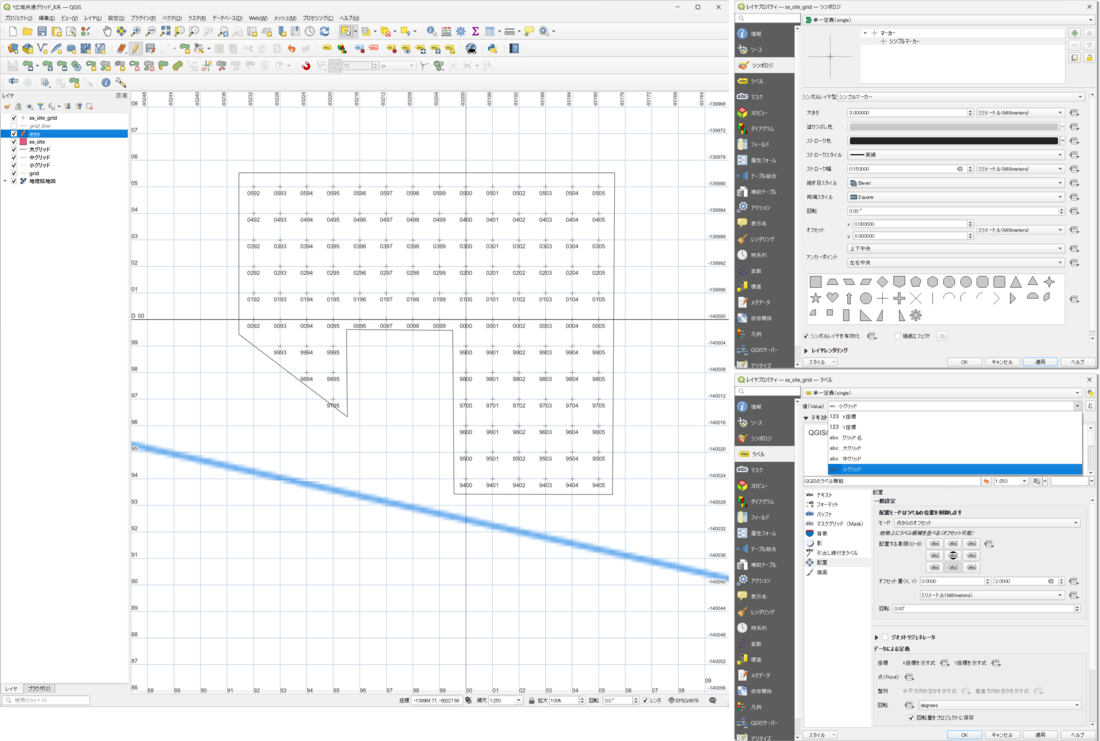
(fig.20)
「xx_site_grid」レイヤをダブルクリック
シンボロジ
単一定義
シンプルマーカー→下から「+」を選択(十字グリッドの場合)
大きさ、ストローク色等を変更
「OK」
ラベル
単一定義
値(Value):「グリッド名」(4桁の小グリッドのみ表示する場合は「小グリッド」)
ラベルの位置等を調整して完成。
4 他地域への適用
当初、山形県域を対象範囲として共通グリッドの仕様を作成したが、山形県が10系の最南西に位置しているため、北と東に拡張してそのまま10系全体で使用することが可能である。また、原点を変更すれば他の座標系にも適用することができる(fig.21)。下記に各座標系毎の原点座標(3.1.2、3.2.6で使用)と、グリッド作成範囲(3.2で入力)の数値の例を示す。9系は南北に長くアルファベットの数を超えるため、本州部分と島嶼部分に分割した。(註15)
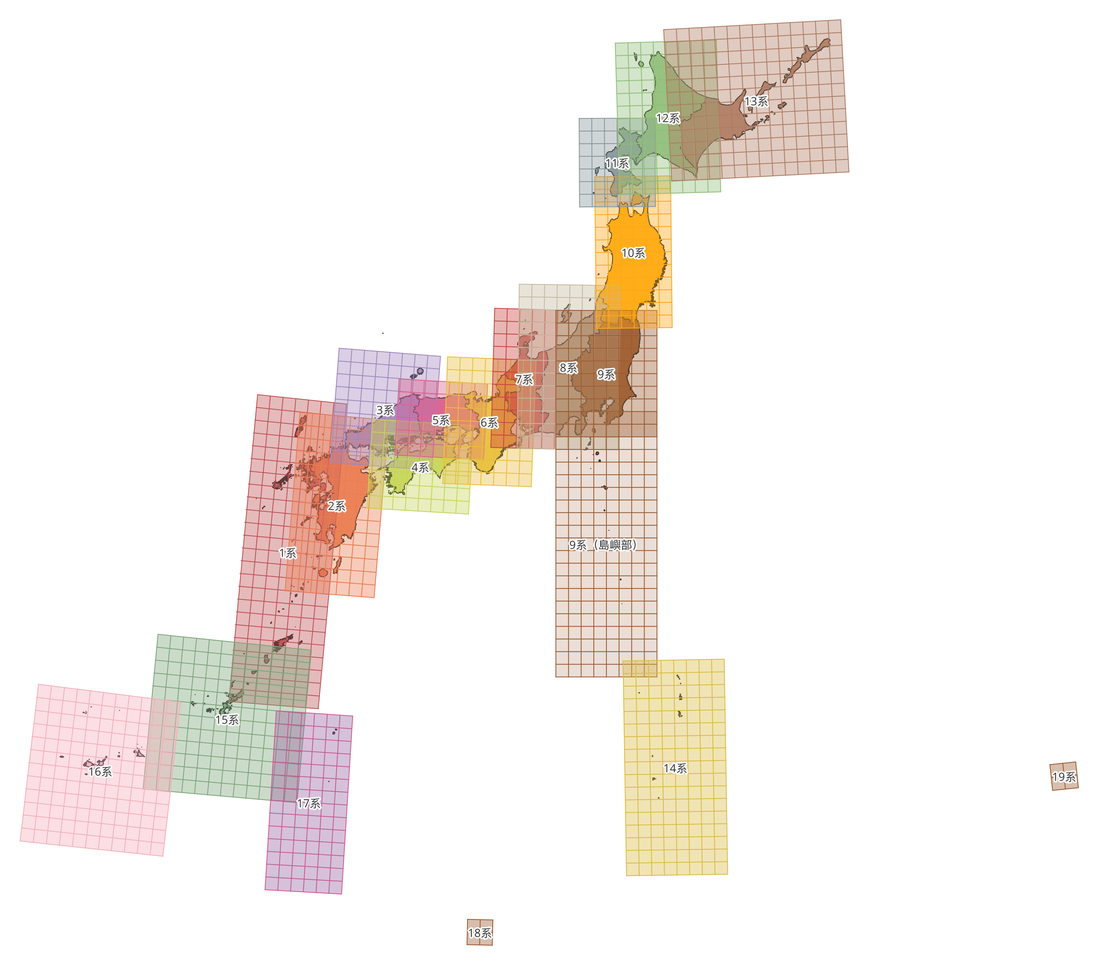
(fig.21)
座標系 X座標 Y座標 グリッドの範囲
1系 -720000 -160000 -160000,120000,-720000,240000
2系 -360000 -160000 -160000,120000,-360000,200000
3系 -280000 -160000 -160000,160000,-280000,80000
4系 -80000 -160000 -160000,160000,-80000,200000
5系 -240000 -160000 -160000,120000,-240000,0
6系 -320000 -160000 -160000,120000,-320000,80000
7系 -200000 -120000 -120000,80000,-200000,240000
8系 -200000 -160000 -160000,160000,-200000,320000
9系 -160000 -160000 -160000,160000,-160000,240000
9系(島嶼部) -920000 -160000 -160000,160000,-920000,-80000
10系 -260000 -120000 -120000,120000,-260000,220000
11系 -320000 -120000 -120000,120000,-320000,-40000
12系 -280000 -160000 -160000,160000,-280000,200000
13系 -240000 -160000 -160000,400000,-240000,240000
14系 -440000 -160000 -160000,160000,-440000,240000
15系 -240000 -200000 -200000,280000,-240000,240000
16系 -440000 -200000 -200000,240000,-440000,40000
17系 -520000 -160000 -160000,80000,-520000,40000
18系 0 -40000 -40000,40000,0,80000
19系 -240000 -40000 -40000,40000,-240000,-160000
10系では平面直角座標系の原点と大グリッドの交点が一致していないが、他の座標系ではグリッドの原点を40000の倍数として座標系の原点に大グリッドの交点を一致させている。10系もグリッド原点のX座標を-260000ではなく-280000とすべきであったが、秋田県域に位置する10系の原点まで2010年当時は思いが及ばなかった。運用上の問題は特になく、運用開始から10年以上経過していることから、このまま使用していく予定である。
「てびき」の標準的グリッドと異なりグリッド名に座標系を表す数字は含まれていないため、2.2で示した記載例のように報告書に平面直角座標系の系番号を記載する必要がある。
5 おわりに
山形埋文では2010年の大規模調査開始を契機として、県内全域を覆う広域共通グリッドを導入した。導入によって、調査開始時のグリッド表記方法決定や、継続調査遺跡のグリッド設定、グリッド杭打設を業務委託する際の仕様作成、測量機器用のデータ作成、報告書記載内容の統一化等、業務が効率化したメリットは大きい。一方でQGIS導入以前のグリッド設定図作成は、既知点からグリッド交点までの距離を計算する必要がある等、手順がやや複雑だったため、従来通り遺跡独自のグリッド名を使用している例が当機関内でも見受けられるのが現状である。
QGISの導入によって、調査ごとに既知点から計算してグリッドを割り振る方法から、全域を覆っているグリッドから必要な範囲を抽出する方法へと、グリッド設定図の作成を効率化することができた。当機関ではMetaShapeで作成したオルソ図の縮尺調整等に少しずつQGISが使用され始めているが、調査の最初期段階で作成するグリッド設定図作成にもQGISを活用することで、広域共通グリッドと同時にQGISの操作にも慣れ、グリッド設定図をベースに調査で取得した様々な位置情報を一元的に扱えるようになり、さらに発掘調査業務が効率化することを期待したい。
【註】
1)一般社団法人UTMグリッド推進センター「UTMグリッドとは」
2)国土交通省「メッシュデータとは」国土数値情報ダウンロードサイト
3)独立行政法人奈良文化財研究所2010『発掘調査のてびき―集落遺跡発掘編ー』山脇洋亮
4)愛知県埋蔵文化財センター「愛知県埋蔵文化財センター基本マニュアル2022」
5)沖縄県立埋蔵文化財センター2021『鏡水原遺跡-那覇空港自動車道(小禄道路)建設に伴う埋蔵文化財発掘調査報告書-』沖縄県立埋蔵文化財センター調査報告書第108集
6)財団法人山形県埋蔵文化財センター2001『三条遺跡第2・3次発掘調査報告書』山形県埋蔵文化財センター調査報告書第93集
7)財団法人山形県埋蔵文化財センター2005『山形城三の丸跡発掘調査報告書』山形県埋蔵文化財センター調査報告書第142集
8)財団法人山形県埋蔵文化財センター2007『檜原遺跡発掘調査報告書』山形県埋蔵文化財センター調査報告書第165集
9)財団法人山形県埋蔵文化財センター2009『亀ヶ崎城跡第4・5次発掘調査報告書』山形県埋蔵文化財センター調査報告書第180集
10)財団法人山形県埋蔵文化財センター2010『上の寺遺跡第1・2次発掘調査報告書』山形県埋蔵文化財センター調査報告書第183集
11)財団法人山形県埋蔵文化財センター2007『上ノ山館跡発掘調査報告書』山形県埋蔵文化財センター調査報告書第157集
12)財団法人山形県埋蔵文化財センター2009『中山城跡第1・2次発掘調査報告書』山形県埋蔵文化財センター調査報告書第178集
13)国土交通省国土地理院「地理院タイル一覧」
14)グリッド及び座標値の表示方法は次のサイトを参考にした。石井淳平「QGISでグリッドラインを表示する - Qiita」
15)下図は次のサイトのデータを使用した。はじめようGMT6 「平面直角座標系の範囲をShapeファイルで表したい」
